
そのPCが重いのには理由がある・・!
割と何も考えずにフリーソフトや市販のソフトをばしばしインストールしていくと起動時から重くなる事になります。
というのも新聞や雑誌を買えばチラシや広告が、TVにはCMがと低価格なものには広告がついてきます。私達は商品を買ったつもりが自然に広告も買っています。フリーソフトにも広告の代わりとなるアプリがついてきたり、スタートで宣伝しようとしてきたりでしゃばりなものが多いです。
中にはウィルスなどもついてきたりするのでインストールや怪しいと感じたサイトへのアクセスは慎重に行いましょう。
市販のソフトウェアでも必要がないのに起動時に立ち上がるものも多いので注意が必要です。
スタートで自動で起動して欲しいもの・・・アンチウィルスソフト等
逆に言えばAdobe製品などは使いたい時に立ち上げれば済むわけで、最初から起動させておく必要はありません。
HDDをSSDに換装やメモリを増設するなどハード面以外の調整だけでなく、ご紹介する簡単なチューニングだけでもシステムは『ぐぐっと快適に早く』なります。
チューニング作業の前に
これからチューニングの作業を行いますが、まずはシステムの復元ポイントを作っておきましょう。
危うい操作を行ってしまった場合もきり戻す事が可能です。
Windows7システムの復元ポイントの作成バックアップとリストア
まず不要なソフトを削除(アンインストール)する
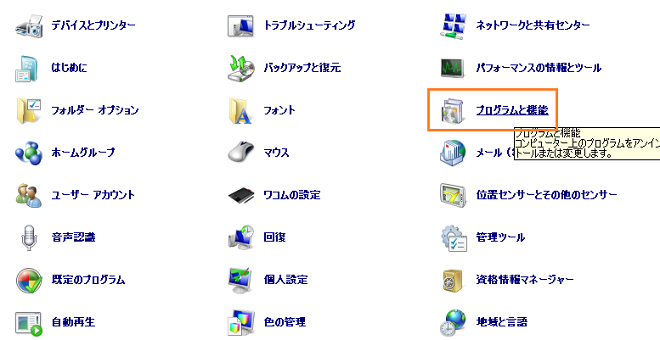
『スタート』>> 『コントロールパネル』 >> 『プログラムと機能』
不要なソフトはどんどん削除していきます。
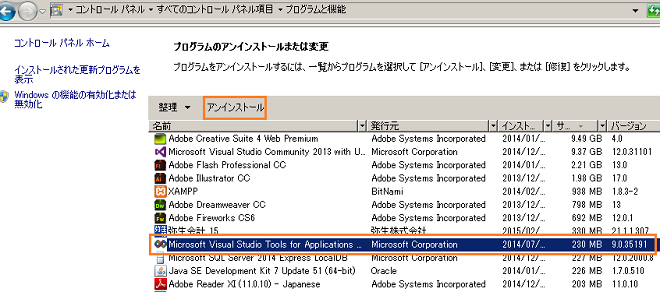
選択して不要なソフト選んだら『アンインストール』を行ってください。
見覚えのないソフトが入ってたら注意してください。
※必要か不要かよく確認して削除してください。
不要なスタートアップを停止させる。 msconfig
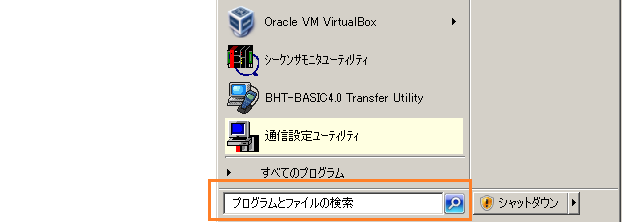
『スタート』>> 『プログラムとファイルの検索』に『msconfig』と入力してEnterを押してください。
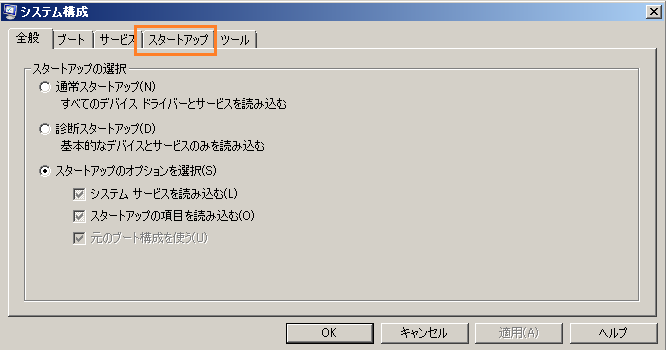
『スタートアップ』タブをクリックします。

スタートアップでの起動を無効にしたいものにチェックをはずして、『適用』をクリックし『OK』をクリックします。
以上で再起動すれば設定が反映されます。
デスクトップにファイルを置かないようにする

メモリを使ってしまうのでデスクトップには極力ファイルを置かないようにしましょう。
起動はどうでしょうか
かなり早くなりました?^―^
快適なPCライフをお送りくださいねー!
——————————————–
法人向けにITオフィスサポート承っています。










